Arduino Nano - Feuchtigkeitssensor - LCD
Dieses Tutorial zeigt dir, wie du den Arduino Nano verwendest, um die Temperatur und Luftfeuchtigkeit vom DHT22-Sensor auszulesen und sie auf einem I2C-LCD anzuzeigen.
Erforderliche Hardware
Oder Sie können die folgenden Kits kaufen:
| 1 | × | DIYables Sensor-Kit (30 Sensoren/Displays) | |
| 1 | × | DIYables Sensor-Kit (18 Sensoren/Displays) |
Über DHT22 und LCD
Wenn Sie mit dem DHT22-Temperatur- und Feuchtigkeitssensor sowie dem LCD nicht vertraut sind (Pinbelegung, Funktionsweise, Programmierung ...), dann können Ihnen die folgenden Tutorials helfen:
Verdrahtungsdiagramm
Arduino Nano – DHT22 und LCD-Schaltplan
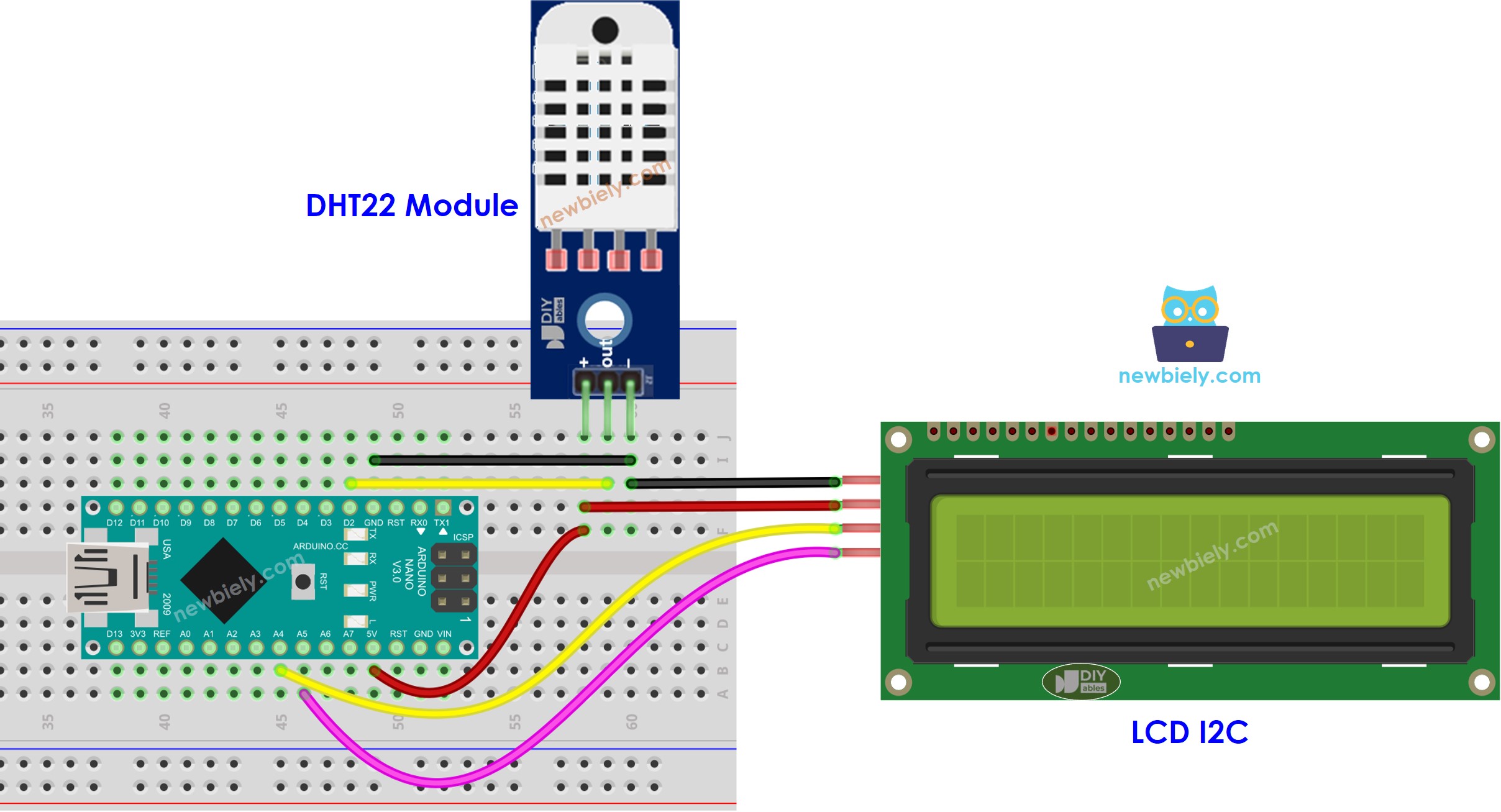
Dieses Bild wurde mit Fritzing erstellt. Klicken Sie, um das Bild zu vergrößern.
Bitte beachten Sie, dass die Versorgung vom 5-V-Pin des Arduino Nano möglicherweise nicht ausreicht, um sowohl den DHT22 als auch das LCD-Display zu betreiben. Wenn das LCD-Display nichts anzeigt, versorgen Sie das LCD-Display und den DHT22 bitte zusätzlich mit Strom, wie im untenstehenden Schaltplan gezeigt.
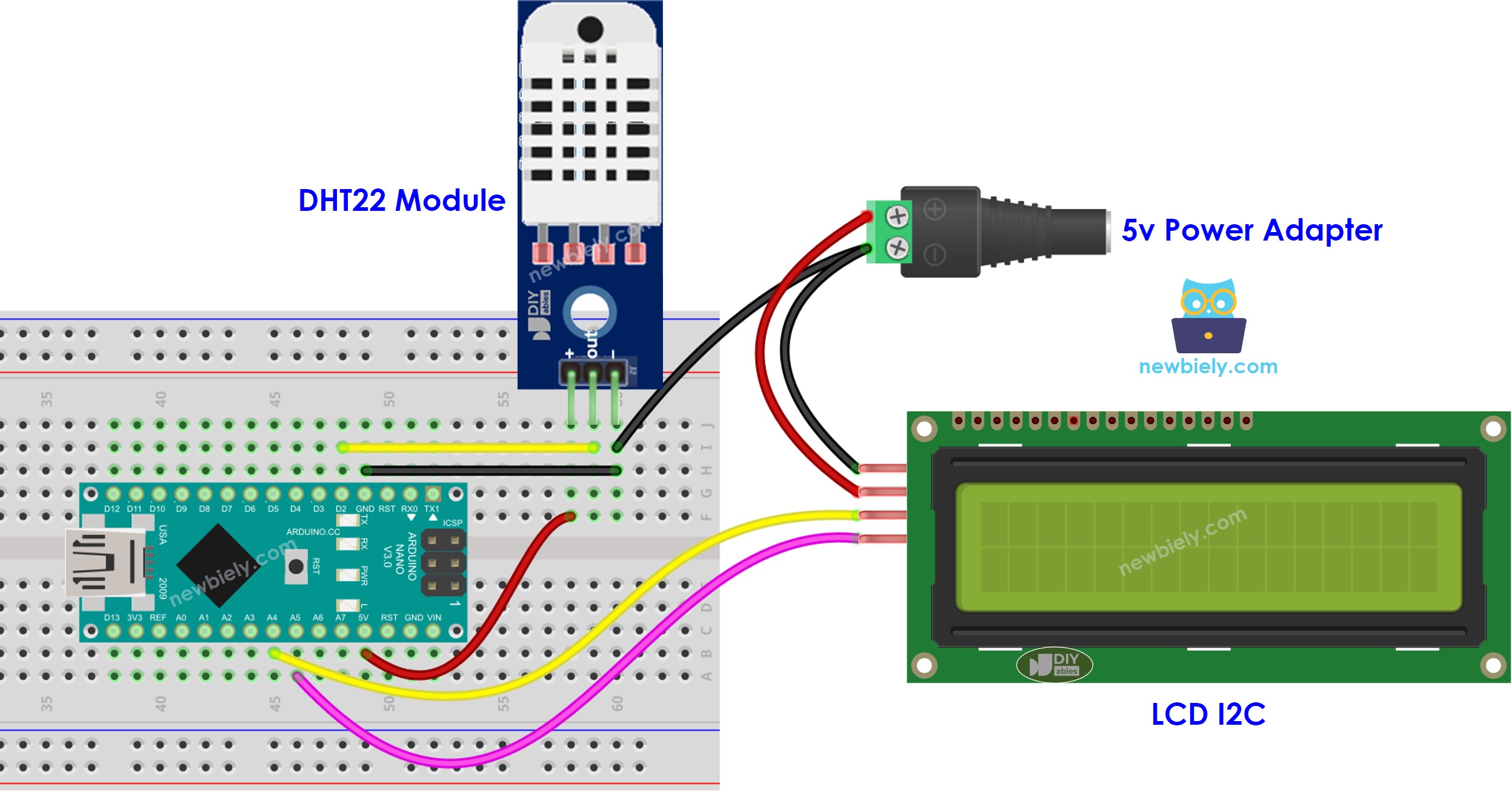
Dieses Bild wurde mit Fritzing erstellt. Klicken Sie, um das Bild zu vergrößern.
Siehe Der beste Weg, den Arduino Nano und andere Komponenten mit Strom zu versorgen.
Arduino Nano Programmcode - DHT22-Sensor - LCD I2C
※ Notiz:
Die Adresse des LCDs kann je nach Hersteller variieren. Wir haben 0x27 in unserem Code verwendet, das vom Hersteller DIYables festgelegt ist.
Schnelle Schritte
- Schließen Sie ein USB-Kabel zwischen dem Arduino Nano und dem PC an.
- Öffnen Sie die Arduino IDE, wählen Sie das richtige Board und den richtigen Port.
- Klicken Sie auf das Bibliotheken-Symbol in der linken Leiste der Arduino IDE.
- Suchen Sie nach „DHT“ und finden Sie die DHT-Sensor-Bibliothek von Adafruit.
- Klicken Sie auf den Installieren-Button, um die Bibliothek zu installieren.
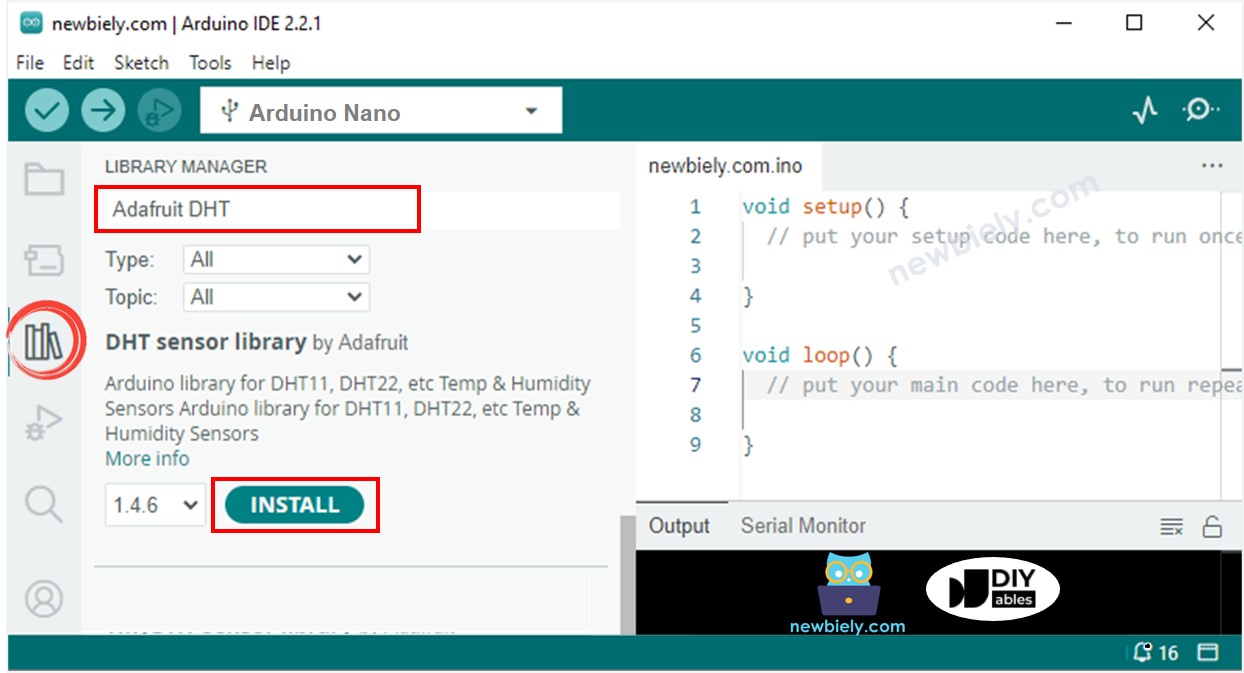
- Sie werden aufgefordert, einige weitere Bibliotheksabhängigkeiten zu installieren.
- Klicken Sie auf die Schaltfläche Alle installieren, um alle notwendigen Bibliotheksabhängigkeiten zu installieren.
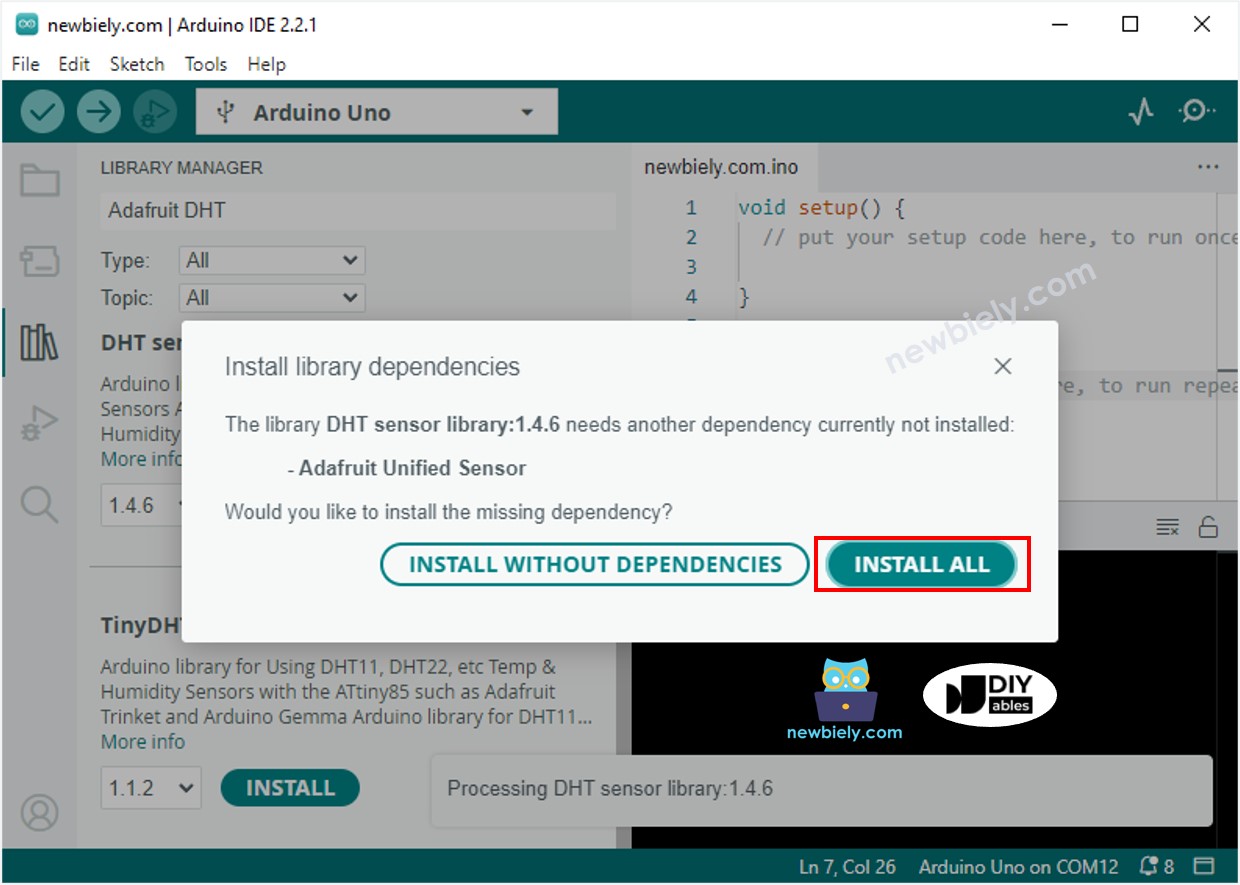
- Suchen Sie nach “LiquidCrystal I2C” und finden Sie die LiquidCrystal_I2C-Bibliothek von Frank de Brabander.
- Dann klicken Sie auf die Install-Schaltfläche, um die Bibliothek zu installieren.
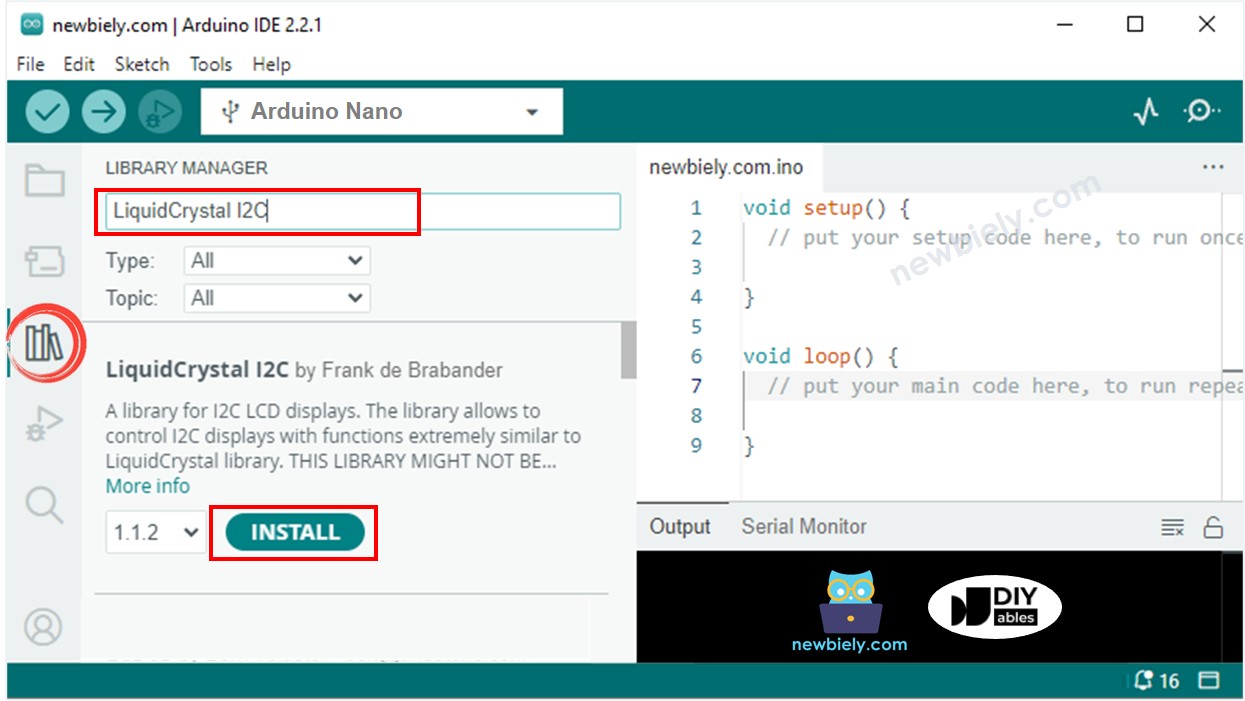
- Kopieren Sie den Code oben und öffnen Sie ihn mit der Arduino-IDE.
- Klicken Sie auf die Upload-Schaltfläche in der Arduino IDE, um den Code an den Arduino Nano zu senden.
- Verändern Sie die Temperatur der Umgebung rund um den Sensor.
- Sehen Sie sich das Ergebnis auf dem LCD an.
Wenn das LCD nichts anzeigt, schauen Sie sich Fehlerbehebung bei LCD I2C an, um Hilfe zu erhalten.
Video Tutorial
Wir erwägen die Erstellung von Video-Tutorials. Wenn Sie Video-Tutorials für wichtig halten, abonnieren Sie bitte unseren YouTube-Kanal , um uns zu motivieren, die Videos zu erstellen.
